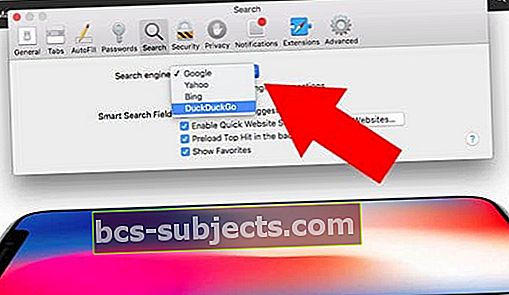DuckDuckGo é um mecanismo de busca incrível para usuários de dispositivos e internet preocupados com a privacidade. Se a privacidade é o seu objetivo, é uma excelente alternativa para muitas das plataformas de pesquisa de grande nome que você provavelmente já está usando.
Mas não é suficiente apenas digitar DuckDuckGo sempre que desejar pesquisar. Vocês deve também altere o mecanismo de pesquisa padrão em seu navegador. Esteja você usando Safari, Chrome ou Firefox no iOS ou macOS, temos o guia completo para alterar seu mecanismo de pesquisa padrão.
Por que você pode querer mudar
Pesquisar na Internet usando um mecanismo de pesquisa é gratuito - em teoria. Na realidade, o Google e outros grandes provedores de pesquisa coletam dados sobre você.
Em seguida, eles usam esses dados para criar um perfil exclusivo para você, a fim de servir-lhe publicidade hiper-direcionada.
Para a maioria das pessoas, isso não é um problema. Mas para o indivíduo que se preocupa com a privacidade, é basicamente um pesadelo.
Digite DuckDuckGo. Você pode ler mais sobre a plataforma no site deles, mas a essência disso é que eles não rastreiam você.
Isso mesmo. DuckDuckGo não coleta ou armazena quaisquer dados sobre você, não segmenta anúncios e não rastreia seu histórico de navegação.
Em outras palavras, se você se preocupa com a privacidade online - mesmo que seja - você deve usar o DuckDuckGo como seu mecanismo de busca principal para navegação de rotina.
Uma observação sobre o campo de pesquisa / URL
Embora você possa simplesmente pular as etapas abaixo e simplesmente ir para duckduckgo.com para realizar suas pesquisas, provavelmente não é assim que você navega na web.
Se você for como a maioria de nós, você usa a pesquisa combinada e a barra de endereço URL na parte superior da maioria dos navegadores. É de longe a maneira mais conveniente de pesquisar.
Mas, a menos que você altere, esta barra de pesquisa / endereço contará com o mecanismo de pesquisa padrão. Geralmente é o Google.
Como mudar para DuckDuckGo no Safari
A Apple se orgulha de proteger a privacidade de seus usuários e seus dados. Esse é um dos maiores, mas mais subestimados argumentos de venda da empresa.
E essa filosofia se aplica ao Safari. O navegador da Apple tem uma série de mecanismos integrados para mitigar o rastreamento online - e há mais vindo no macOS Mojave.
Mas se você ainda usa o Google, ainda está sendo rastreado. Felizmente, a Apple permite que você mude facilmente para o DuckDuckGo no Safari.
Safari no iOS

- Abrir configurações.
- Navegue e toque em Safári.
- Toque em Motor de busca.
- Selecione DuckDuckGo.
Safari no macOS
Método Um
- Clique Safári na barra de menu superior
- Selecione Preferências
- Clique em Procurar
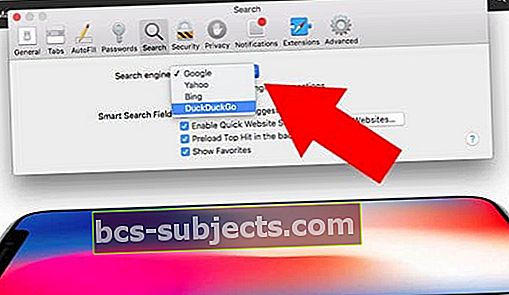
- Selecione DuckDuckGo
Método Dois
- Com o Safari aberto, toque para abrir uma nova guia
- Clique na lupa que aparece na barra de pesquisa
- Selecione DuckDuckGo na lista de opções de pesquisa

Como mudar o DuckDuckGo no Firefox
Como o Safari, o Firefox da Mozilla oferece a capacidade de mudar o mecanismo de pesquisa padrão para o DuckDuckGo.
Isso se aplica ao navegador Firefox regular, bem como ao navegador móvel Firefox Focus - que já é inerentemente voltado para a privacidade.
Isso pode significar que o Firefox, embora não seja tão popular quanto o Google Chrome, pode ser uma boa alternativa de terceiros ao Safari.
Firefox ou Firefox Focus no iOS

- Abra o Firefox.
- Toque em ícone do menu de três linhas no canto inferior direito.
- Toque em Definições.
- Encontre e toque em Procurar.
- Em Mecanismo de pesquisa padrão, você deve ver o Google. Toque nele.
- Toque em DuckDuck Go.
Observação: Se você estiver usando o Firefox Focus, as etapas são basicamente as mesmas, mas um pouco diferentes.
- Abra o Firefox Focus
- Toque em ícone de roda dentada no canto superior direito.
- Toque em plataforma atualmente selecionada em Search Engine.
- Encontre e selecione DuckDuckGo.
Firefox no macOS

- Abra o Firefox no seu Mac.
- Clique em Raposa de fogo na barra de menu superior.
- No menu suspenso, selecionePreferências.
- Clique em Pesquisar.
- Sob Enginge de pesquisa padrão, selecione DuckDuckGo.
Como mudar o DuckDuckGo no Chrome
O Google Chrome é um navegador popular - e, a certa altura, por um bom motivo. Costumava ser um dos mais rápidos do jogo, é altamente personalizável e tem uma extensa biblioteca de extensões úteis de terceiros.
Mas não é exagero dizer que o Google Chrome é um navegador muito ruim para quem se preocupa com a privacidade entre nós. Principalmente porque DuckDuckGo é não um mecanismo de pesquisa embutido no Chrome. (Você provavelmente pode adivinhar por que não.)
Embora você possa usar uma solução alternativa integrada para selecionar DuckDuckGo na versão macOS do Chrome, não há como usar isso no iOS.
Google Chrome em iOS

Como mencionamos, o Google atualmente não permite que os usuários mudem para o DuckDuckGo em seu aplicativo iOS. Infelizmente, também não há maneira de contornar isso.
Mas você pode mudar para outro navegador da web, se desejar. Veja como.
- Abra o Google Chrome
- Encontre e toque no ícone do menu de três pontos no canto superior direito.
- Selecione Definições.
- Toque em Motor de busca.
- Toque no mecanismo de pesquisa de sua escolha.
Google Chrome no macOS

Ao contrário do Google Chrome no macOS, a versão desktop do navegador faz permitem que você use DuckDuckGo.
- Abra o Google Chrome
- Encontre e toque no menu de três pontos ícone no canto superior direito.
- Selecione Configurações.
- Role para baixo e clique em Gerir Motor de busca.
- Você deveria ver um Barra de pesquisa no lado direito da página.
- Digite “duckduckgo” na barra de pesquisa.
- Clique no ícone de três pontos ao lado de DuckDuckGo.
- Clique em Tornar padrão.